Switchでユーチューブが見れない…そんな悩みを抱えていませんか?
実は、その原因はモデルの違いや設定ミス、通信環境など、思わぬところにあるかもしれません。
特にSwitch 2を使っている人は「対応してない」なんて驚きの理由も!
この記事では、「なぜSwitchでユーチューブが見れないのか?」その原因をくわしく解説しながら、すぐにできる解決策もたっぷり紹介します。
子ども用アカウントで見れない場合や、エラーの具体例、安心して使うためのポイントまでまるっとカバー!
この記事を読めば、もう「見れない…」と困ることはなくなりますよ♪
→ 任天堂公式サポートページ(こちらをクリック)
なぜSwitchでユーチューブが見れない?原因を完全解説
①Switch 2は現在非対応って本当?
「え?そんなことある?」って思うかもですが、任天堂の公式ページにも『Switch 2はYouTube非対応』と明記されているんです。
つまり、どんなに設定をいじっても、Switch 2ではYouTubeアプリを起動することはできないんですよね。
従来のSwitch(初代、有機EL、Lite)は対応しているので、同じ感覚で使おうとすると「なんで見れないの?」って混乱しちゃうかも。
現時点ではアップデート対応も未定なので、公式からの発表を待つしかなさそうです。
| 機種 | YouTube視聴可否 |
|---|---|
| Switch(初代) | 〇 |
| Switch 有機EL | 〇 |
| Switch Lite | 〇 |
| Switch 2 | ×(未対応) |
②旧Switchでも起きるエラーの原因は?
Switch 2じゃなくて旧型Switchを使ってる人でも、たまに「YouTubeが開けない!」って困るケースありますよね。
その原因としてよくあるのが、エラーコード「2-ARVHA-0000」などの表示です。
これ、ネットの接続不良や、本体の日時設定がズレてる場合に起こりやすいんですよ。
さらに、YouTubeアプリのキャッシュが溜まりすぎていたり、古いバージョンを使ってると、エラーが頻発することも。
意外と見落としがちですが、YouTube側の一時的な障害も原因としてあるので、X(旧Twitter)で障害情報を確認してみるのもおすすめです。
③ニンテンドーアカウントとの連携ミス
YouTubeアプリはニンテンドーアカウントとの連携が必要な場合があり、ログイン状態によっては起動できないこともあるんです。
たとえば、ログインがうまくいってない、アカウント情報が途中で切れている、などがよくあるケース。
また、子ども用アカウントなど一部の制限付きアカウントだと、YouTubeアプリ自体が表示されない場合もあります。
その場合は、ニンテンドーeショップからもう一度アプリをダウンロードしなおして、ログインし直すとスムーズに解決できますよ。
「ログインし直すだけで見れるようになった!」って声も多いので、一度チェックしてみてくださいね。
④子どもアカウントの制限設定に注意
とくに子どもアカウントの場合、自動でコンテンツ制限がかかってることがあるので注意が必要です。
この設定は本体メニューや「みまもりSwitch」アプリから変更できるので、一時的に制限を解除すればOK。
ただし、制限解除したままだと見放題になっちゃうので、ちゃんと時間制限をつけるのがおすすめです。
設定見直すだけで見れるようになることもあるので、意外とあっさり解決するかもしれませんよ♪
⑤Wi-Fi接続やネット環境の問題
Switchは通信が不安定だと、すぐにアプリが落ちたり動画が止まったりしちゃうんですよね。
特にルーターから離れてたり、電子レンジの近くとかだと干渉して通信が切れやすくなるので要注意です。
ルーターの再起動、5GHz帯への切り替え、障害物の少ない場所への移動など、ちょっとした工夫で改善できることが多いですよ。
ネット速度の制限や回線混雑も影響するので、スマホのテザリングとかで一時的に試すのもアリです!
⑥ソフトのバージョンが古い場合
Switchのシステムバージョンや、YouTubeアプリが古いままだと、不具合が起こりやすくなります。
「ちゃんと動いてるから大丈夫」と思ってると、実は内部で不具合が進行してたりします。
設定メニューから「本体の更新」「ソフトの更新」ができるので、こまめにチェックしておきましょう。
特に自動更新がOFFになってる場合は、知らないうちに古いままってこともあるので注意が必要です。
アップデートだけで一気に快適になることもあるので、まずは試してみてくださいね。
⑦YouTubeアプリ側のトラブルも?
まれにですが、YouTubeアプリそのものに不具合が出ていることもあります。
「昨日までは見れたのに、突然真っ黒な画面で動かなくなった」ってケース、意外とあるんです。
こういうときは、いったんアプリを削除して再インストールするだけで改善されることが多いです。
再インストールする前に、アカウント情報をメモしておくと安心ですよ。
基本的にはeショップからすぐに再DLできるので、手順もカンタンです♪
Switchでユーチューブが見れない時の解決策
①Switch 2でYouTubeが使えるようになる時期は?
つまり、アプリが提供されていないため、今は視聴できません。
「じゃあ、いつ使えるようになるの?」と気になる方も多いと思いますが、今のところ具体的な対応予定は発表されていません。
過去の流れから考えると、アプリ対応までは半年〜1年かかることが多いので、年末以降になる可能性が高いですね。
定期的に任天堂の公式サイトやYouTubeアプリ情報をチェックして、最新情報を逃さないようにしましょう!
②旧Switchでのエラー対処ステップ
旧Switchで見れないときは、まず以下のステップでチェックするのが効果的です。
1つずつ順番に試してみてくださいね。
- Switch本体の再起動
- YouTubeアプリの再起動
- 本体・アプリのアップデート
- アプリのキャッシュクリア
- Wi-Fiルーターの再起動
- YouTubeアプリの再インストール
これらを実行するだけで、かなりの確率で復活するケースが多いんです。
特に「キャッシュクリア」と「アプリ再インストール」は即効性があるので、試す価値アリですよ。
③ニンテンドーアカウントを正しく確認しよう
ログインに関するトラブルは意外と多いんです。
まずはアカウントに正しくログインできているか、設定画面でチェックしてみましょう。
とくに、保護者アカウントでのログインや、子ども用アカウントの誤設定が原因になることも。
ログアウトしてから再度ログインし直すことで、問題がスッキリ解決する場合があります。
あわせて、eショップや他のアプリでもログイン状態を確認しておくと安心です。
④保護者による制限設定の解除方法
「みまもりSwitch」や保護者設定で制限されている場合、YouTubeアプリが起動できないことがあります。
そのときは、以下の手順で解除できますよ。
- 「設定」→「保護者による制限」
- パスコードを入力(またはスマホの連携アプリで解除)
- アプリ制限や年齢制限を確認・緩和
一時的に制限を解除することもできるので、必要なときだけ見れるようにするのもOKです。
特に小さいお子さんが使う場合は、時間制限やYouTube Kidsの併用もおすすめです。
⑤Wi-Fi・通信環境を見直すポイント
快適なYouTube視聴には、安定したWi-Fiが必須!
まずは、Switchが5GHz帯に接続されているかチェックしましょう。
ルーターとの距離を近づけるだけでも効果ありです。
また、ルーターの再起動で一時的な通信不良が改善されるケースも多いですよ。
スマホのテザリングや別回線で試すことで、原因の切り分けもできます。
⑥YouTubeアプリの再インストール方法
何をやってもダメな場合は、思い切ってアプリを一度削除して再インストールしましょう。
手順はとってもカンタンなので安心してくださいね。
- ホーム画面でYouTubeアプリを選択
- 「+ボタン」→「ソフトの削除」
- ニンテンドーeショップから再ダウンロード
これで設定がリセットされ、不具合が解消される可能性大です。
ログイン情報を再確認しておくと、スムーズに復旧できますよ♪
Switchでユーチューブを見るための基本情報
| 項目 | 内容 |
|---|---|
| 対応モデル | Switch、Switch Lite、有機ELモデル |
| 非対応モデル | Switch 2(2025年8月時点) |
| 必要なもの | 安定したWi-Fi/任天堂アカウント |
| アプリ入手方法 | ニンテンドーeショップから無料DL |
| 推奨設定 | 本体&アプリの最新版アップデート、みまもり設定確認 |
Switchでユーチューブを楽しむには、基本的な環境と設定がとっても大事!
特に新しいモデル(Switch 2)を使っている方は、まだYouTubeが対応していないので注意が必要です。
旧Switchでうまく動かないときも、設定や接続を見直せばスムーズに見られるようになりますよ。
ぜひ今回の内容を参考に、快適な動画ライフを楽しんでくださいね!
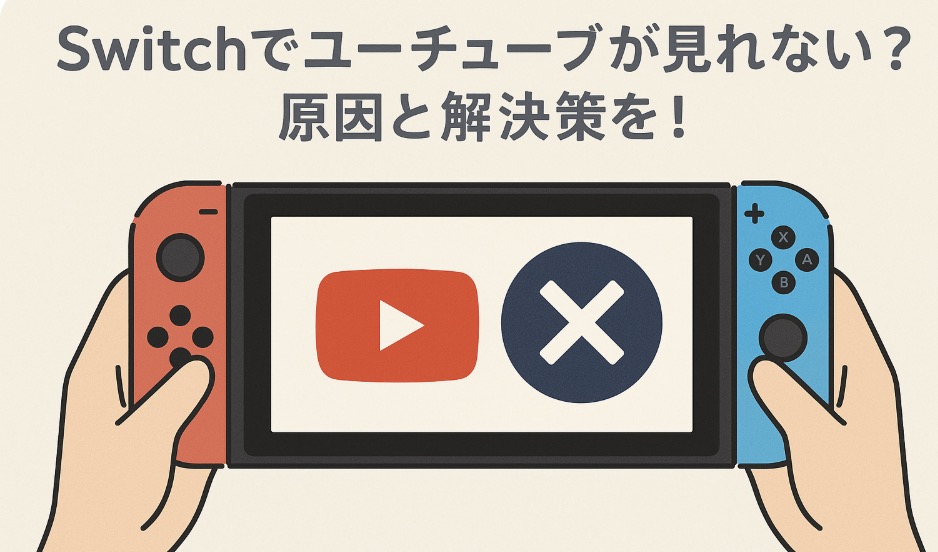
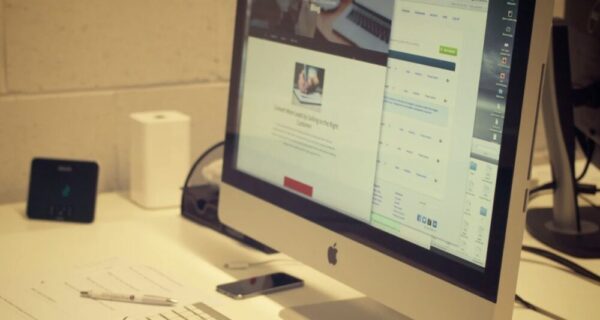

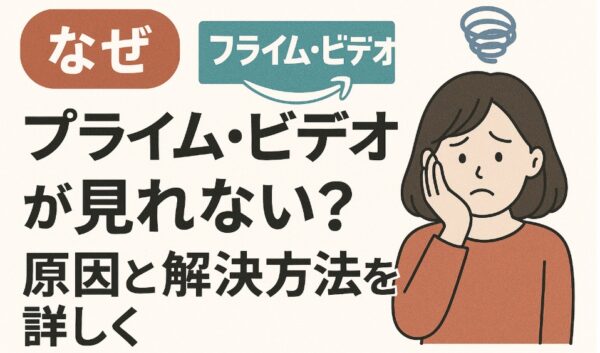
コメント